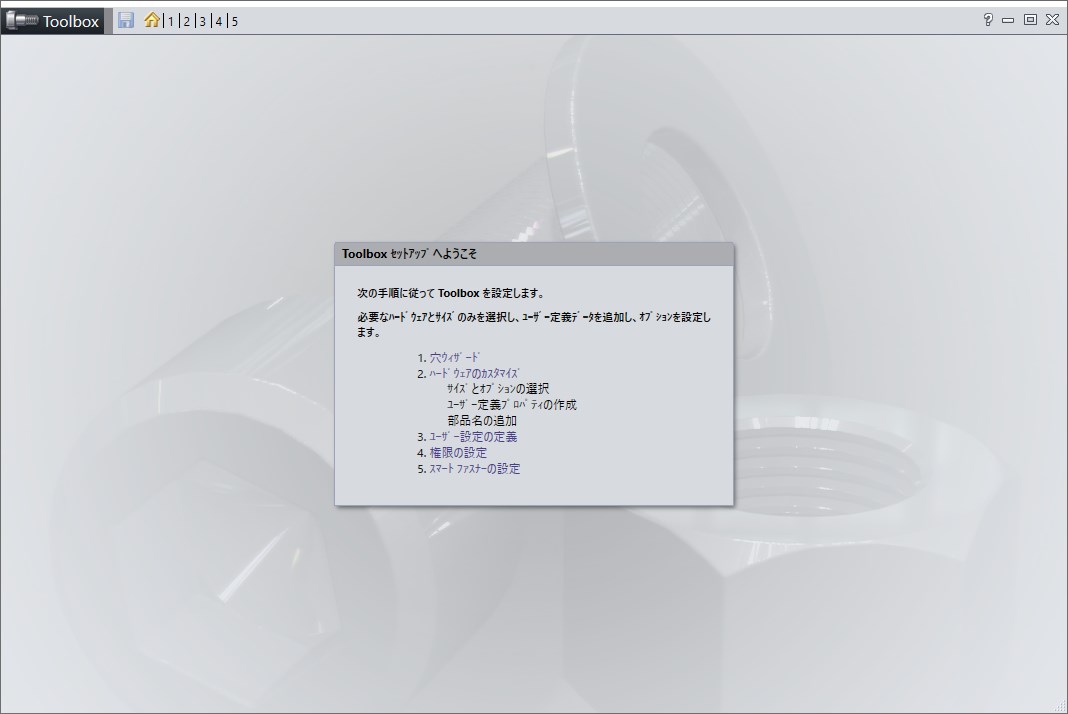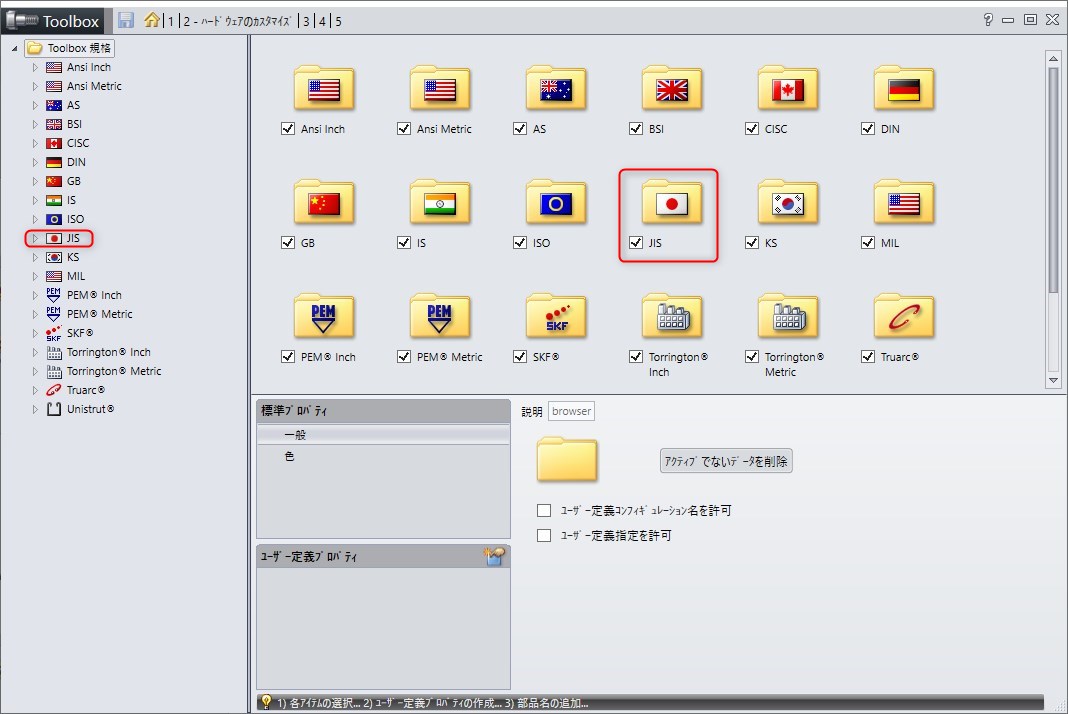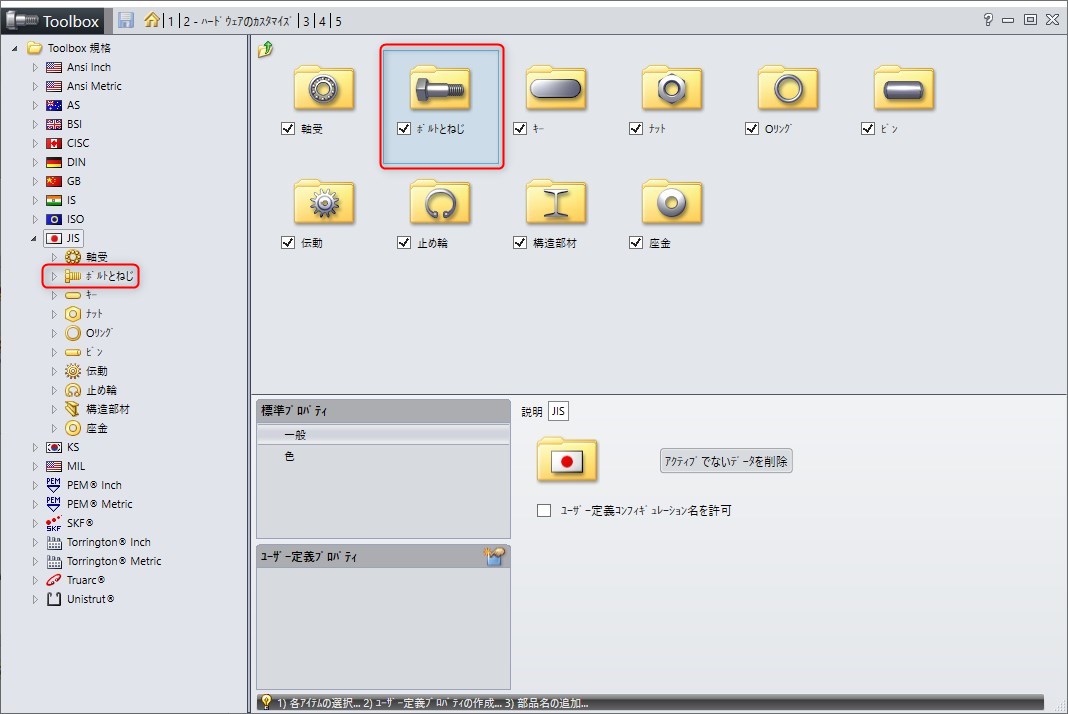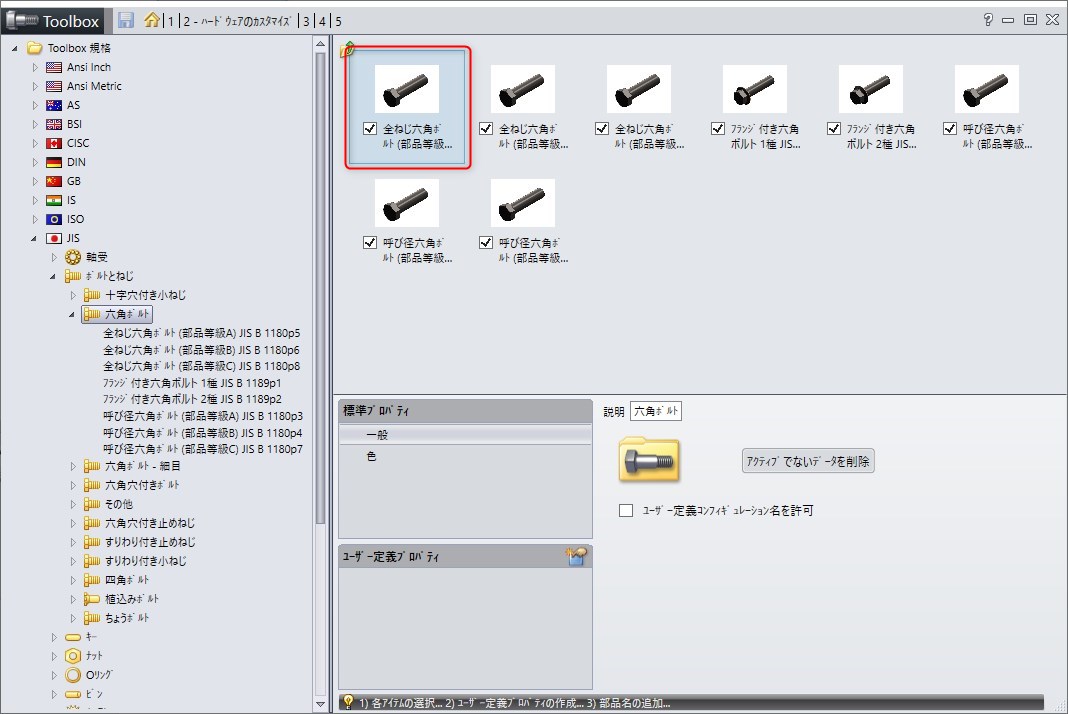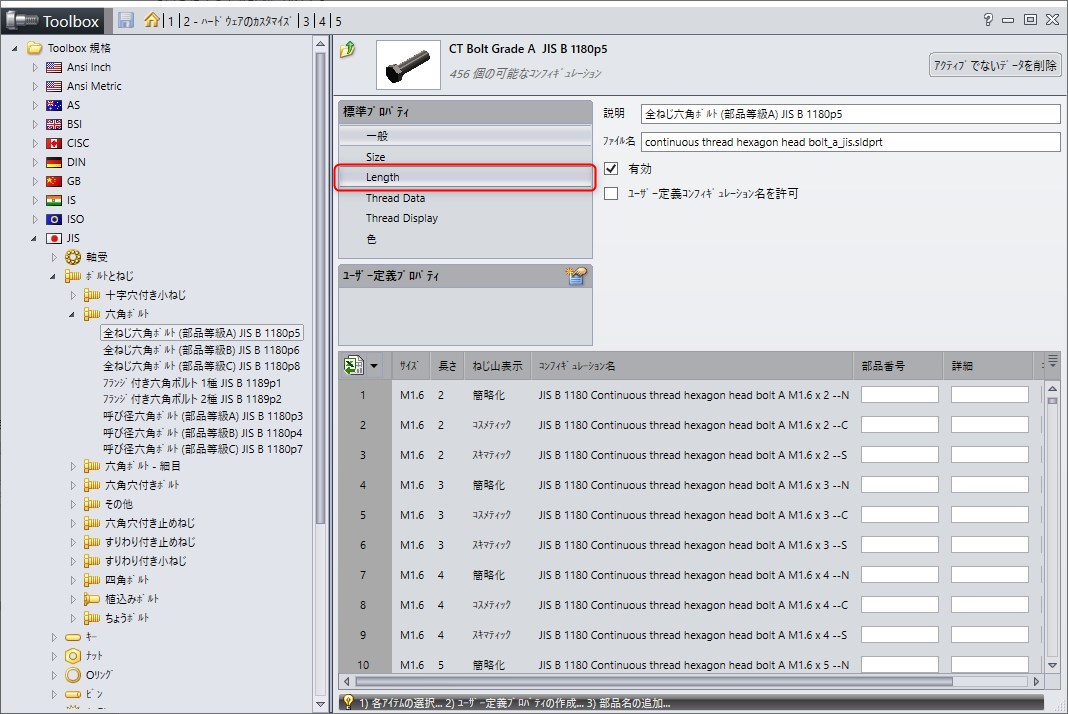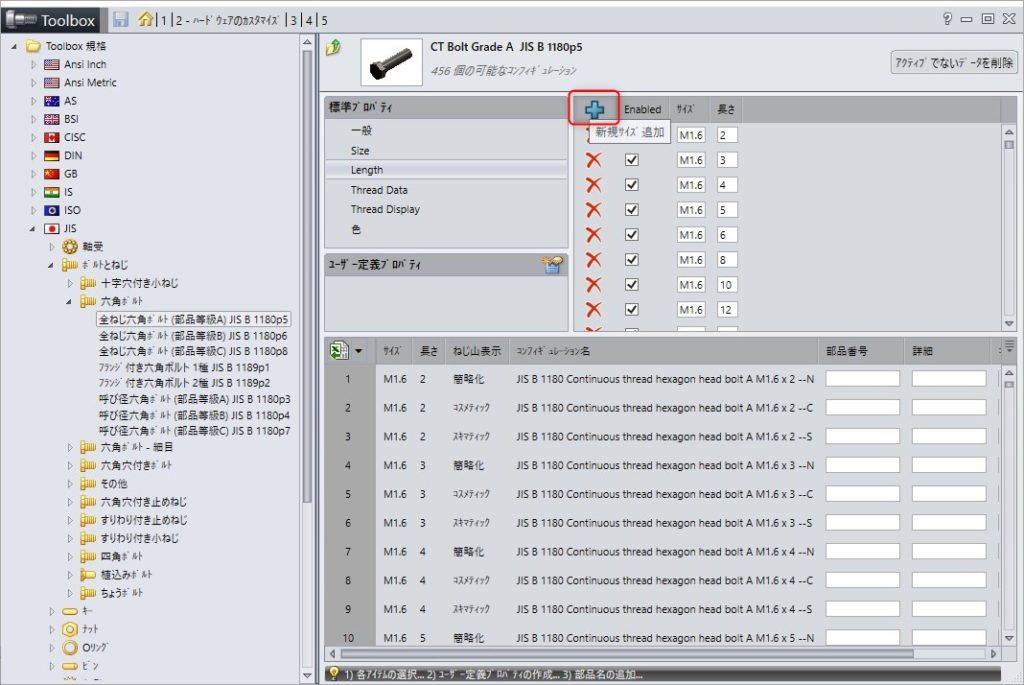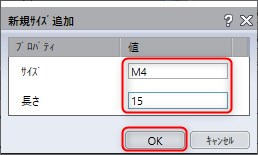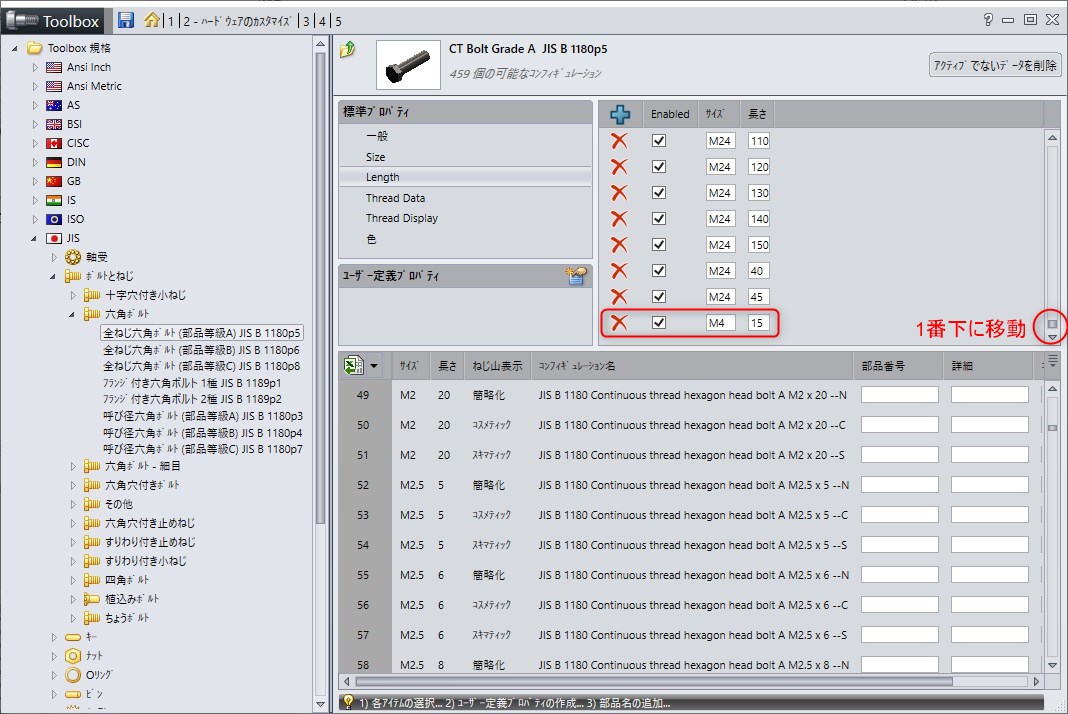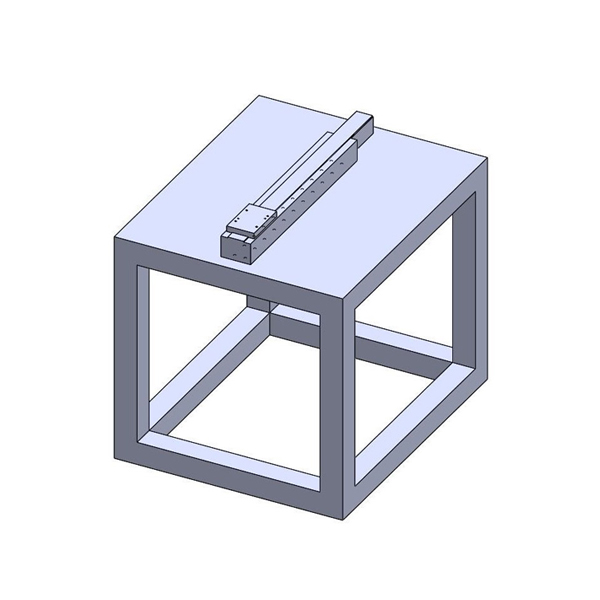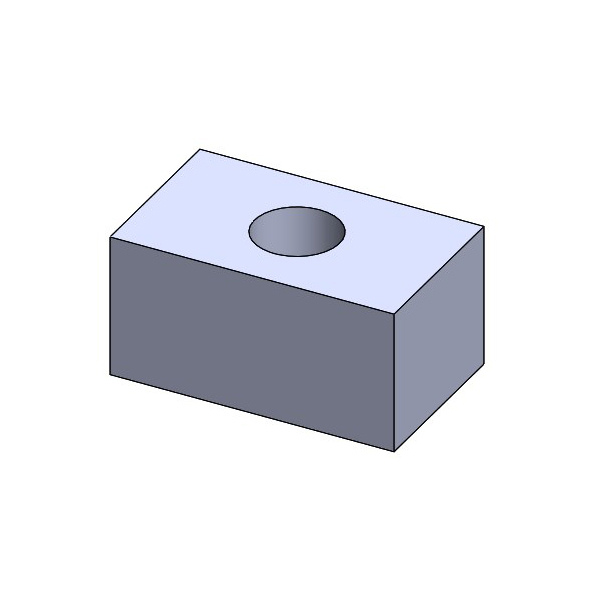製品を設計する際には、
自分でモデリングを行う部品だけでなく
標準部品も使用しますよね。
そこでアセンブリ作成の効率を上げるために
使用する標準部品の追加機能が「Toolbox」です。
SOLIDWORKSのアドイン機能として
搭載されている「Toolbox」には、
さまざまな工業規格に対応した標準部品が用意されています。
それらの部品は、アセンブリドキュメントの画面上に
ドラッグ&ドロップするだけで簡単に追加できます。
※Toolboxが搭載されていないパッケージもあります。
Toolboxの使用方法はこちらから
https://adrise.jp/cadrise/manual/so_manual/toolbox_bolts/
そんな素敵な機能ですが、
皆さんはToolboxを使用して
ボルトを挿入しようとした際に、
“挿入したいボルトの長さがなかった”
という経験はありませんか。
今回はToolboxに用意された既存のデータを編集し
カスタマイズをする方法をご紹介いたします。
「Toolboxコンフィギュレーション設定」
まず、「デザインライブラリ」をクリックします。
(SOLIDWORKSを開くと画面右側にタスクパネルがあります。
上から2つ目が「デザインライブラリ」です。)
次に、「Toolboxコンフィギュレーション設計」をクリックします。
Toolboxの設定ダイアログボックスが開きます。
「ハードウェアのカスタマイズ」をクリック。
Toolboxの規格に「JIS」をクリックして選択します。
カテゴリから「ボルトとネジ」をクリック。
タイプに「六角ボルト」をクリック。
「全ねじ六角ボルト(部品等級A)」を選択します。
今回はボルトの首下の長さ変更したいので、
標準プロパティから「Length」をクリック。
「新規サイズを追加」をクリック。
「新規サイズ追加」ダイアログボックスが開きます
追加したいサイズと長さを入力し「OK」をクリック。
スクロールバーを移動すると1番下に
新しいサイズが追加されています。
いかがでしたでしょうか。
カスタマイズを行うと更に使い勝手が良くなりますね。
ぜひ、お試しください。